用excel宏看账的操作
- 格式:docx
- 大小:2.12 MB
- 文档页数:9

Excel高级技巧如何使用宏实现批量数据处理Excel高级技巧:如何使用宏实现批量数据处理Excel是一款强大的电子表格软件,它提供了丰富的功能和工具,可以帮助用户高效地处理和分析数据。
其中,宏(Macro)是Excel中的一项重要功能,可以记录和自动执行一系列的操作,从而实现批量数据处理。
本文将介绍如何使用宏实现高级数据处理,帮助您提高工作效率。
一、了解宏的基本概念和作用宏是一种Excel的功能,通过它可以记录和自动执行一系列的操作。
例如,我们可以录制一个宏来实现某种特定的数据格式调整,然后将该宏应用于其他类似的数据,从而实现批量处理。
二、录制和运行宏1. 打开Excel,选择“开发工具”选项卡,点击“宏”,弹出“宏”对话框。
2. 在对话框中,输入宏的名称,点击“创建”按钮,弹出Visual Basic编辑器。
3. 在编辑器中,执行一系列的操作,例如调整格式、筛选数据、计算统计等。
4. 完成操作后,关闭编辑器。
回到Excel界面。
5. 在Excel界面点击“宏”对话框,选择刚刚录制的宏,点击“运行”按钮,即可将宏应用于当前的工作簿。
三、修改和优化宏录制的宏可能不完全符合我们的要求,需要对其进行修改和优化。
下面介绍几种常见的修改方法:1. 调整宏的代码:在Visual Basic编辑器中,可以对宏的代码进行编辑和修改,以满足特定的需求。
例如,可以修改宏的循环和条件判断语句,改变数据的处理方式。
2. 添加输入框和消息框:通过添加输入框和消息框,可以在运行宏时与用户进行交互,输入或确认相关的信息。
这样可以使宏更加灵活和适用于不同的数据处理场景。
3. 创建快捷键:将宏与快捷键关联,可以快速调用宏而无需手动打开“宏”对话框和选择宏的名称。
这样可以进一步提高处理数据的效率。
4. 使用循环结构:对于需要对大量数据进行处理的任务,可以使用循环结构,将宏应用于多个工作表或多个工作簿。
这样可以实现批量处理,避免重复操作。
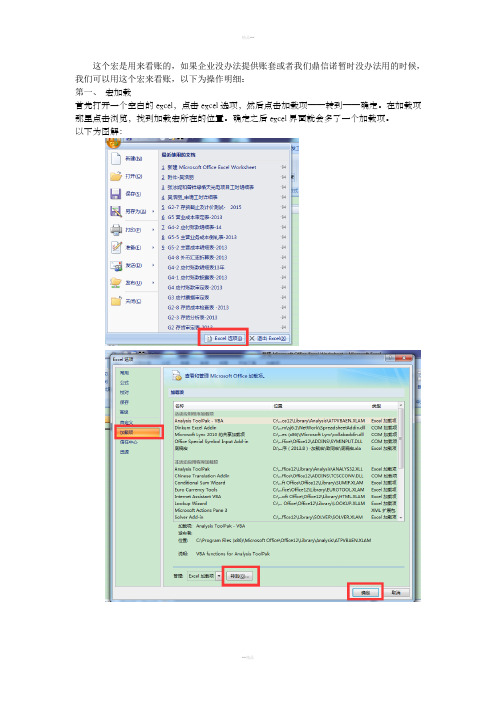
这个宏是用来看账的,如果企业没办法提供账套或者我们鼎信诺暂时没办法用的时候,我们可以用这个宏来看账,以下为操作明细:第一、宏加载首先打开一个空白的excel,点击excel选项,然后点击加载项——转到——确定。
在加载项那里点击浏览,找到加载宏所在的位置。
确定之后excel界面就会多了一个加载项。
以下为图解:第二步:让企业帮忙导一到末级的科目余额表以及一到末级的序时账。
然后把科目余额表和序时账处理成以下格式:记得科目余额表和序时账的命名要是余额表和序时账。
序时账如果没有那么多级明细科目也没有关系的。
第三步:处理完了放在同一个工作簿,开始以下操作:首先加工余额表:在加载项中点击京都底稿——分布加工向导——加工余额表第一步会出现这个:然后就按照这个提示一直操作下去,如果有这个选项就选取整列确定没有就点击取消。
处理完之后下面的余额表就变成了红色的了。
再次加工序时账:在加载项中点击京都底稿——分布加工向导——加工序时账也是这样一步一步操作下去。
做完之后,序时账那里也比被标上颜色。
第四步:开始看账查账各种操作:点击总账,就会看到科目余额表那里只剩一级科目,要看一到末级科目就直接清除筛选就可以了。
想看某一行的明细账就全选那一行,例如看现金的明细账,然后点击明细账,这样就会出现以下界面确定之后:就会出现筛选这个工作表,这就是现金的所有明细账。
如果想看凭证就在这里选取某一行或者某几行的明细账,点击联查凭证。
然后就可以看到多了一个联查凭证的工作表。
以上就是简单看账的操作。
其他操作我就不会了,如果有同事研究出来的可以共享一下。
需要注意一点的时候,我发现加载了这个宏之后,control + G这个函数是用不了的,需卸载这个宏才可以用,卸载宏操作:点击excel选项——加载——转到——去掉加载的宏,确定就可以了。
如果要用直接再加回来就可以用了。

做会计要用到的excel中的“宏”(网络汇总转载)宏的概念,相信使用过WORD的人都会知道,她可以记录命令和过程,然后将这些命令和过程赋值到一个组合键或工具栏的按钮上,当按下组合键时,计算机就会重复所记录的操作。
在实践工作中,它可以代替经常输入大量重复而又琐碎的数据,具体宏的定义方法如下:(2003)A、打开工作表,在工作表中选中要进行操作的单元格;B、用鼠标单击菜单栏中的“工具”菜单项,并从弹出的下拉菜单中选择“宏”子菜单项,并从随后弹出的下级菜单中选择“录制新宏”命令;C、设定好宏后,我们就可以对指定的单元格,进行各种操作,程序将自动对所进行的各方面操作记录复制。
Excel 2007Excel选项设置宏1.1单击Office按钮,然后单击Excel选项:步骤阅读2.2单击“信任中心”,单击“信任中心设置”:步骤阅读3.3单击“宏设置”之后,选择合适的选项后,单击下方的“确定”即可确认宏设置了:步骤阅读END保存文件为启用宏的表1.1单击“另存为”按钮,或者直接单击Office按钮后,单击“另存为”:步骤阅读2.2“保存类型”位置选择“Excel 启用宏的工作簿”后,输入并确认文件名后,单击“保存”:步骤阅读3.3如下图所示的图标类型文件,即是已经启用宏的Excel工作簿文件了:步骤阅读END打开文件时启用宏1.1打开包含有宏的工作簿后,如果设置为“禁用所有宏,并发出通知”的话,会如下提示。
单击“选项”:步骤阅读2.2选择“启用此内容”后,单击“确定”,即可在工作簿中启用宏功能:excel宏的技巧首先在Excel中键入ALT+F11打开VBA编辑器;在“插入”菜单中,选择“用户窗体”;在窗口编辑栏里拖住对话框的右下角,把窗体拉大;最后的大小就将是咱们自定义的启动画面的大小了。
接下来,将“工具箱”里那个大大的“A”字图标拖拽到你的窗体上;鼠标点住出现的文本框的一角,将它拉大,将框内文字替换为之后想要显示的标题内容即可。
![如何使用excel宏命令快速完成财务指标的计算[会计实务,会计实操]](https://img.taocdn.com/s1/m/30683b5cbe1e650e52ea9983.png)
财会类价值文档精品发布!如何使用excel宏命令快速完成财务指标的计算[会计实务,会计
实操]
事实上在同一家单位里,你所编制的会计报表其格式一般都是固定不变的,每月如此,每季如此,每年如此。
除非财政部又发通知,要求变更。
由于报表格式不变,计算公式不变,每月重复,是可以利用宏来完成的。
其步骤如下:
首先,建立报表分析数据源。
以后报表项目不变,我们只改变报表项目金额就可以了。
在利用财务软件的情况下,只要导出报表就可以了,也省了重新输入的麻烦。
我们在EXCEL中建立三张报表,资产负债表,利润表,现金流量表,如图:图:在EXCEL中建立报表的数据源
其次,录制宏命令。
(1)执行【开发工具】/〖录制宏〗命令,(在2003版中,是“工具”菜单下)在录新新宏的对话框中输入宏的名称,保存在个人宏工作簿中,以便让她能在所有的工作簿中发挥作用,如下图:
图:录制新宏,宏的命名
(2)然后新增工作表,在新增的工作表中输入需要计算的各项指标,并利用引用方式进行各种财务指标的计算公式设置。
图:利用引用方式进行各期各项指标的计算公式设置
这项工作是不能偷懒的,第一次嘛,要做认真,要一项一项地设置,而且要做对。
注意,一定要以引用的方式建立计算公式,如流动比率计算公式,是等于流动资产合计/流动负债合计见上图。

如何在Excel中使用宏自动化操作微软Excel是一款广泛应用于数据处理和分析的电子表格软件。
宏(Macro)是Excel提供的一个十分强大的功能,它可以用来记录和执行一系列的操作步骤,实现自动化处理,提高工作效率。
本文将介绍如何在Excel中利用宏进行自动化操作。
一、什么是宏?宏是一组指令或命令的集合,可以用来执行任务或一系列操作。
通过生成和运行宏,可以实现自动化处理,提高工作效率。
二、如何录制宏1. 打开Excel并创建一个新的工作表。
2. 在“开发工具”栏中找到“宏”,点击“录制宏”按钮。
3. 输入宏的名称和快捷键,选择存储宏的位置。
4. 点击“确定”开始录制宏。
5. 在录制宏期间,执行一系列需要自动化的操作,例如插入数据、格式调整等。
6. 完成录制后,点击“停止录制”按钮。
三、如何编辑和运行宏1. 在Excel的“开发工具”栏中,点击“宏”按钮,选择需要编辑和运行的宏。
2. 点击“编辑”按钮,在弹出的窗口中进行编辑。
3. 编辑完毕后,点击“保存”按钮。
4. 要运行宏,可以通过多种方式,例如按下预设的快捷键,或在菜单栏中选择运行宏的选项。
四、常用的宏操作1. 数据处理:通过宏可以实现数据的自动筛选、排序、过滤等操作。
2. 工作表操作:宏可以实现工作表的自动复制、重命名、删除等操作。
3. 格式调整:宏可以实现自动调整单元格格式、文本格式、颜色等操作。
4. 图表生成:宏可以实现自动创建图表、自动更新图表数据等操作。
5. 文件操作:宏可以实现自动保存、另存为、关闭文件等操作。
五、注意事项1. 在录制宏之前,建议事先规划需要自动化操作的步骤,确保录制的宏能够满足实际需求。
2. 在录制宏期间,尽量避免进行复杂的操作或切换到其他应用程序,以免录制中断或出错。
3. 在编辑宏时,需要小心调整和删除宏的具体操作步骤,以免引发错误或不可预料的结果。
4. 宏中使用的命令和函数需要谨慎选择和使用,确保其功能和效果与预期一致。

快速掌握Excel宏的使用方法1. 什么是Excel宏Excel宏是一种用于自动化执行任务的功能。
通过录制或编写宏代码,可以简化复杂的操作,并提高工作效率。
宏可以记录和重放用户在Excel中执行的操作,相当于一种自动化的工具。
2. 宏的录制方法要录制宏,我们可以使用Excel的“开发工具”选项卡,该选项卡默认情况下是隐藏的,需要手动设置显示。
打开Excel,点击“文件”选项卡,选择“选项”。
在弹出的窗口中,选择“自定义功能区”。
在右侧的列表中勾选“开发工具”,点击“确定”。
现在,你就能看到顶部出现一个“开发工具”选项卡。
点击“开发工具”选项卡中的“录制宏”按钮,弹出“录制宏”对话框。
在对话框中,你需要为宏起一个名字,并可以为宏设置一个快捷方式,方便后续的使用。
点击“确定”后,Excel会开始记录你的操作。
完成所需操作后,点击“停止录制”按钮,宏录制完成。
3. 宏的编写方法如果你对VBA(Visual Basic for Applications)有一定的了解,那么你可以使用VBA编写宏代码。
点击“开发工具”选项卡中的“Visual Basic”按钮,打开VBA编辑器。
在编辑器中可以编写宏代码,并添加所需的功能。
4. 宏的运行方法录制或编写宏后,你可以使用多种方式运行宏。
一种方式是通过“开发工具”选项卡中的“宏”按钮来运行宏。
这将打开一个对话框,列出了所有可用的宏,在这里你可以选择要运行的宏,并点击“运行”按钮。
另一种方式是使用快捷键来运行宏。
你可以在宏录制或编写时为宏设置一个快捷键,以便在Excel中直接调用运行。
还有一种方式是通过添加按钮来触发运行宏。
在Excel中,你可以添加一个按钮,然后将其与特定的宏关联。
当你点击该按钮时,宏将被运行。
5. 宏的常见应用宏可以用来自动执行繁琐的任务,提高工作效率。
例如,你可以录制一个宏来自动整理数据表格。
在录制宏时,你可以一次性完成数据的排序、筛选、合并等操作,然后通过宏的运行,可以实现对多个数据表格的自动处理。
excel宏的使用教程Excel宏是一种方便的工具,可以帮助我们自动化完成重复性任务,提高工作效率。
本文将为大家介绍Excel宏的基本使用教程。
首先,打开Excel软件,在上方的菜单栏中选择“开发工具”选项。
如果没有找到该选项,可以通过“文件”->“选项”->“自定义功能区”来启用“开发工具”选项卡。
接下来,点击“开发工具”选项卡中的“Visual Basic”按钮,进入宏的编辑器界面。
在这里,可以编写和编辑宏的代码。
在宏的编辑器界面中,可以看到左侧的“项目资源管理器”窗口和右侧的“属性窗口”。
在“项目资源管理器”中,可以看到“VBAProject(工作簿名称)”和“Microsoft Excel 对象”两个文件夹。
在“Microsoft Excel 对象”文件夹中,可以找到各个Excel对象,如“Sheet1”、“Sheet2”等。
然后,双击打开需要编写宏的工作表,或者在“项目资源管理器”中右键点击需要编写宏的工作表,选择“查看代码”。
在宏的编辑器界面中,可以编写各种功能的宏代码。
例如,可以使用“Sub”关键字定义一个宏程序,并在其中编写具体的操作步骤。
下面是一个简单示例的宏代码:```Sub MyMacro()' 在选中区域中添加一行Selection.Rows.Insert Shift:=xlDown,CopyOrigin:=xlFormatFromLeftOrAboveEnd Sub```编写完宏代码后,可以通过按下“F5”键或点击“运行”按钮来执行宏代码。
宏代码的功能可以根据实际需求进行编写和修改。
可以利用宏实现自动填充、数据清洗、图表生成等多种任务。
另外,可以通过宏录制功能来录制一系列的操作步骤,然后将其转化为宏代码。
在“开发工具”选项卡中,点击“录制宏”按钮,即可开始录制操作。
录制结束后,可以在宏的编辑器界面查看和编辑录制下来的宏代码。
最后,要注意宏的安全性。
在Excel中,宏默认是被禁用的。
会计对账excel的简单方法一、背景介绍在日常的会计工作中,对账是一项非常重要的工作,它可以帮助企业发现错误、防止财务风险、保证财务数据的准确性。
而在对账过程中,使用excel表格可以使对账工作更加高效和准确。
二、准备工作1. 确保账目准确性:在进行对账之前,首先要确保账目数据的准确性,检查财务记录是否完整、准确。
若财务记录存在错误,需要及时修改。
2. 下载excel模板:为了方便对账,可以准备一份对账excel模板,包括应收账款、应付账款等表格。
三、对账方法1. excel中的对账方法在excel中,可以通过vlookup函数进行对账。
在excel中将账目数据按照一定的格式整理好,A列存放应付账款,B列存放应收账款。
在对账的工作表中,找出对应的应收账款或应付账款,使用vlookup函数进行匹配,找到对应的账目数据。
2. excel中的筛选方法除了vlookup函数,excel还有一种对账方法是利用筛选功能。
在excel中,可以通过数据筛选,筛选出符合条件的应收账款或应付账款数据,然后逐一核对。
3. excel中的条件格式方法在对账的过程中,可以使用excel的条件格式功能来更直观地显示对账结果。
可以设置条件格式,当对账结果为一致时,自动显示为绿色;当对账结果不一致时,自动显示为红色,以此来帮助我们更快速地找出对账差异。
四、对账注意事项1. 对账时要谨慎:在对账过程中,要仔细核对每一笔账目,细心对待每一处差异,确保对账的准确性。
2. 对账时要及时:对账工作不能拖延,要及时进行对账,及时发现问题,及时解决。
3. 对账时要记录:在对账的过程中,要及时记录对账情况,包括对账时间、对账结果等,为后续的对账工作提供参考。
4. 对账时要交流:在对账中发现问题时,要及时与相关部门交流,协商解决办法,避免对账差异继续扩大。
五、总结通过以上方法和注意事项,可以在excel中进行简单、高效的对账工作。
对账不仅是一项重要的财务工作,也是一项需要耐心和细心的工作。
Excel之VBA常用功能应用篇:门店销售记账管理门店销售记录是一个很频繁的操作,由于商品的种类多,如果不能有效地进行销售记录,可能会造成销售数据不明晰,影响对商品进货的一些判断。
本文将以一个实例来介绍,如何对销售记录做一个过程解决。
总体来说,就是一个记账管理。
只要对每一笔支出和收入进行记录,最后汇总就完成了一个很好的销售记录过程。
如下图所示,编辑了按钮,可以实现相应的功能操作。
如记账,修改、删除和打印,汇总、查询等等。
如下图为内页操作界面。
对于账单记录一目了然,十分有利于复杂的记录管理。
下图为月度汇总,可以针对销售和支出进行分类汇总。
使用起来真是一键完成。
汇总是整个记账管理的一个重点,因为我们总想知道一个月或一年当中的销售情况和收入情况,这样就十分便捷地看到总体数据了。
凭证查询可根据不同分类,或门店进行查询,这也是一个提高工作效率的一个途径,因为在实际操作过程当中,总会想随时了解某些信息,通过这个查询就完全实现,随时查看记录数据。
总体来说,通过这样一个过程,把想要操作的一些内容都进行了过程化处理。
进行销售记录登记和操作就变得十分简单了。
再也不需要面对少量工作表进行数据查找了。
代码'查询分类汇总Private Sub AddListViewStyle(lObj As Object, rsPage As Integer, xYear As Variant, xBtnStyle As Boolean, xArr)On Error Resume NextApplication.ScreenUpdating = FalseDim ic As Integeric = 8ThisWorkbook.Worksheets(xSheetVoucher).SelectDim conn As ObjectDim rs As ObjectDim StrPath As StringDim StrSql As StringDim i As Integer, j As IntegerSet conn = CreateObject("ADODB.Connection")Set rs = CreateObject("ADODB.RecordSet")StrPath = ThisWorkbook.FullNameconn.Open "Provider=Microsoft.ACE.OLEDB.12.0;" & "Extended Properties=Excel 12.0;" _& "Data Source=" & StrPathWith lObj '设置表头With .ColumnHeaders.Clear.Add , , "序号", lObj.Width \ 15.Add , , "费用名称", lObj.Width \ 15For i = 1 To 12.Add , , i & "月", lObj.Width \ 15Next i.Add , , "合计", lObj.Width \ 15End WithEnd WithDim xa As Variant, mi As Integer, ri As Long, si As IntegerDim xCount As Double, xSum As DoublelObj.ListItems.Clearri = 0For Each xa In xArrWith lObj.ListItems.Addri = ri + 1.Text = ri.SubItems(1) = xaEnd WithFor mi = 1 To 12StrSql = "SElECT * FROM [" & xSheetVoucher & "$] WHERE 年 = " & xYear & " AND 科目名称 = '" & xa & "'" & " AND 月= " & mi '字符需要加单引号"rs.Open StrSql, conn, 1, 1xCount = 0If rs.RecordCount > 0 ThenWith lObjFor i = 0 To rs.RecordCount - 1If rs.EOF Then Exit ForIf rs.Fields(ic).Value <> "Null" ThenxCount = xCount + rs.Fields(ic).ValueEnd Ifrs.movenext '下一记录Next iEnd WithEnd Ifrs.CloseWith lObj.ListItems(lObj.ListItems.Count)If xCount = 0 Then.SubItems(mi + 1) = "-"Else.SubItems(mi + 1) = xCountEnd IfEnd WithNext mixSum = 0With lObj.ListItems(lObj.ListItems.Count)For si = 2 To lObj.ColumnHeaders.Count - 2If VBA.IsNumeric(.SubItems(si)) ThenxSum = xSum + VBA.CDbl(.SubItems(si))End IfNext si.SubItems(mi + 1) = xSumEnd WithNext xaconn.CloseSet rs = NothingSet conn = NothingApplication.ScreenUpdating = TrueEnd Sub整体编程还是比较严谨的,经过多次符合性验证,均已经实现了相关功能,VBA实际应用还是相对稳定的,于其灵活的使用条件,所以在工作当中,会有极大的帮助作用。
利用Excel的宏功能进行自动化数据处理Excel的宏功能是一项强大的工具,可以帮助用户自动处理数据,提高工作效率。
本文将介绍如何利用Excel的宏功能进行自动化数据处理。
一、什么是Excel的宏功能Excel的宏功能是指通过录制宏的操作步骤,将其保存为一段可重复执行的代码。
用户可以使用宏来自动执行一系列操作,而无需手动逐步操作,这对于处理大量数据非常有帮助。
二、如何录制宏1. 打开Excel,并点击“视图”选项卡下的“宏”按钮,选择“录制宏”。
2. 在弹出的对话框中,输入宏的名称,并选择存储宏的位置(建议选择“个人宏工作簿”)。
3. 点击“确定”开始录制宏。
4. 执行需要自动处理的操作步骤,比如格式化数据、筛选数据等。
5. 完成录制后,点击“宏”按钮停止录制。
三、如何执行宏1. 点击“开发工具”选项卡下的“宏”按钮,选择需要执行的宏。
2. 点击“运行”按钮,即可执行宏自动处理数据。
四、常用的宏代码1. 格式化数据:可以使用宏代码设置数据的格式,比如将某一列的数据设置为货币格式。
```VBASub 格式化数据()Columns("A").NumberFormat = "¥#,##0.00"End Sub```2. 筛选数据:可以使用宏代码根据条件筛选数据,比如将某一列中大于100的数值筛选出来。
```VBASub 筛选数据()Columns("A").AutoFilter Field:=1, Criteria1:=">100"End Sub```3. 计算数据:可以使用宏代码进行简单的数据计算,比如将某一列中的数据相加并输出结果。
```VBASub 计算数据()Dim total As Doubletotal = Application.WorksheetFunction.Sum(Range("A:A"))MsgBox "总和为:" & totalEnd Sub```五、宏的注意事项1. 录制宏前,最好先备份数据,以防止不小心修改或删除数据。
这个宏是用来看账的,如果企业没办法提供账套或者我们鼎信诺暂时没办法用的时候,我们可以用这个宏来看账,以下为操作明细:
第一、宏加载
首先打开一个空白的excel,点击excel选项,然后点击加载项——转到——确定。
在加载项那里点击浏览,找到加载宏所在的位置。
确定之后excel界面就会多了一个加载项。
以下为图解:
第二步:让企业帮忙导一到末级的科目余额表以及一到末级的序时账。
然后把科目余额表和序时账处理成以下格式:
记得科目余额表和序时账的命名要是余额表和序时账。
序时账如果没有那么多级明细科目也没有关系的。
第三步:处理完了放在同一个工作簿,开始以下操作:
首先加工余额表:在加载项中点击京都底稿——分布加工向导——加工余额表
第一步会出现这个:
然后就按照这个提示一直操作下去,如果有这个选项就选取整列确定没有就点击取消。
处理完之后下面的余额表就变成了红色的了。
再次加工序时账:在加载项中点击京都底稿——分布加工向导——加工序时账
也是这样一步一步操作下去。
做完之后,序时账那里也比被标上颜色。
第四步:开始看账查账各种操作:
点击总账,就会看到科目余额表那里只剩一级科目,要看一到末级科目就直接清除筛选就可以了。
想看某一行的明细账就全选那一行,例如看现金的明细账,然后点击明细账,这样就会出现以下界面
确定之后:
就会出现筛选这个工作表,这就是现金的所有明细账。
如果想看凭证就在这里选取某一行或者某几行的明细账,点击联查凭证。
然后就可以看到多了一个联查凭证的工作表。
以上就是简单看账的操作。
其他操作我就不会了,如果有同事研究出来的可以共享一下。
需要注意一点的时候,我发现加载了这个宏之后,control + G这个函数是用不了的,需卸载这个宏才可以用,卸载宏操作:点击excel选项——加载——转到——去掉加载的宏,确定就可以了。
如果要用直接再加回来就可以用了。